Convertidor de AVI a DVD: los 7 mejores métodos para grabar videos AVI en DVD en PC y Mac
Si ya ha descargado algunas películas AVI en línea, ¿cómo puede convertir AVI a DVD como respaldo o ver las películas en su televisor con cualquier reproductor de DVD? Como los archivos AVI son de naturaleza menos comprimida, lo que ocupa un gran espacio en su computadora, puede ordenar su computadora y liberar más espacio para archivos nuevos cuando grabar videos AVI en un DVD estándar. Simplemente aprenda más sobre los 7 mejores métodos en detalle y elija el que desee según sus necesidades.
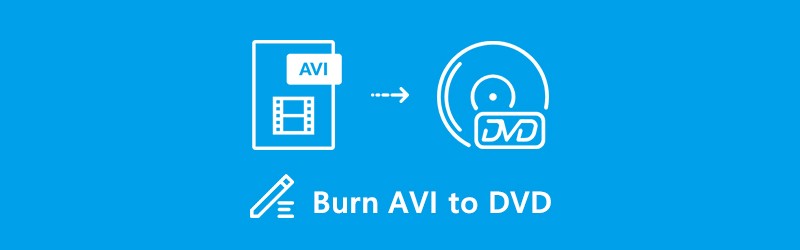
CONTENIDO DE PÁGINA
Parte 1: El mejor convertidor de AVI a DVD para grabar un disco DVD estándar
Creador de DVD Vidmore es una grabadora versátil de AVI a DVD para convertir cualquier video a DVD o disco Blu-ray / ISO / carpeta. También proporciona el editor de video incorporado para editar el video, ajustar los efectos y agregar marcas de agua / subtítulos / pistas de audio. Además, también puede personalizar el DVD con plantillas de menú gratuitas y potentes herramientas para grabar un disco DVD satisfecho.
- Grabe videos AVI en DVD o disco Blu-ray / ISO / carpeta con unos pocos clics.
- Edite el video de DVD con el editor de video incorporado antes de grabarlo en DVD
- Personalice los menús del DVD con marcos de menú, estilos de botones, texto, etc.
- Modifique la calidad de video de DVD, el estándar de TV, la velocidad de grabación y más.
Paso 1: Descargue e instale el convertidor de AVI a DVD, inicie el programa y seleccione el Disco DVD opción. Inserte un DVD en blanco en la unidad de DVD y haga clic en el Agregar archivo (s) multimedia para importar los archivos AVI. Después de eso, puede hacer clic en el botón Siguiente para continuar.

Paso 2: Para editar más los archivos AVI, puede hacer clic en el Herramientas eléctricas icono, que proporciona Herramientas de video y Herramientas del capítulo. Puede editar los videos y archivos de audio, elegir los subtítulos y capítulos, recortar los videos y configurar la miniatura para el disco DVD.

Paso 3: Ve a la Plantilla de menú menú en el lado derecho y seleccione una plantilla preestablecida favorita. Por supuesto, también puede elegir el Plantilla personalizada menú y diseño uno con fotos, música y fondo. Si no desea un menú de DVD, simplemente puede marcar la Sin Menú opción.

Paso 4: Después de eso, puede hacer clic en el Quemar botón. Puedes elegir el Grabar en el disco opción, seleccione la NTSC opción para un modo de reproducción estándar y uniforme de TV. Después de eso, puede hacer clic en el comienzo para iniciar la grabación de AVI en un DVD estándar dentro de una velocidad rápida.

Parte 2: Los 3 mejores convertidores de AVI a DVD para Windows
Top 1: DVDStyler
DVDStyler es un conversor de AVI a DVD deseado en Windows 10/8/7 para grabar discos DVD desde casi cualquier video. También le permite crear menús de DVD e incluso personalizar el fondo, los botones, el audio, el texto y más.
Pros
- Personalice el estándar de TV, los tipos de DVD y la relación de aspecto para la grabación de DVD.
- Proporcione docenas de plantillas de menú o incluso personalización para crear una.
- Tiene una grabadora de DVD independiente incorporada que graba carpetas de DVD y VOB.
- Admite comando de arrastrar y soltar, velocidad relativamente rápida y buena calidad.
Contras
- No se puede agregar una pista de sonido personalizada a los videos de salida en el disco DVD.
- La interfaz parece obsoleta y carece de la codificación de 2 pasos.

Top 2: DeVeDe
DeVeDe es una grabadora de AVI a DVD versátil ya que es bastante liviana. También se puede utilizar para crear los Video CD, Super Video CDS, China Video Discs y archivos multimedia Divx y MPEG-4 deseados.
Pros
- Proporciona opciones personalizadas integradas para grabar archivos AVI en DVD.
- Cambie la relación de aspecto, la velocidad de fotogramas, el estándar de TV y más parámetros.
- Personalice y agregue un menú de DVD con fondo, música, posición, etc.
- Soporta tamaños entre 1.4 Gigabytes y 8 Gigabytes de CD y DVD.
Contras
- No trae todas las características que necesita del repositorio, es un lastre.
- No hay función de edición de video para editar o mejorar el archivo AVI fácilmente.

Top 3: Freemake Video Converter
Freemake Video Converter es más que un fabricante de DVD, sino también un popular conversor de video. Siempre puede convertir AVI a DVD en PC. Además, el convertidor de AVI a DVD es de uso gratuito con algunos límites.
Pros
- Grabe AVI en DVD y cree un disco reproducible para cualquier reproductor de DVD directamente.
- Ofrezca herramientas básicas de edición de video, como girar, recortar, fusionar, recortar y más.
- Descargue subtítulos de Internet y agregue los archivos a sus discos DVD.
Contras
- La conversión de video AVI a DVD demora mucho tiempo.
- Tiene una interfaz de usuario antigua que no se ha actualizado desde 2017.

Parte 3: 3 mejores convertidores de AVI a DVD para Mac
Top 1: ExpressBurn
ExpressBurn es un conversor de AVI a DVD para Mac y Windows. Ofrece una edición gratuita y una edición plus para satisfacer las necesidades de diferentes propósitos. Para los principiantes, la versión gratuita es suficiente para convertir archivos AVI a DVD de video.
Pros
- Grabe videos AVI y otros videos en un disco DVD estándar en Mac de forma gratuita.
- Le permite crear imágenes ISO con AVI que puede grabar en DVD más tarde.
- Admite todos los discos DVD y CD, incluidos el CD de audio y el CD de arranque.
Contras
- Las funciones avanzadas para personalizaciones solo están disponibles en Plus.
- Requiere un gran almacenamiento de CPU y puede ralentizar su MacBook.

Top 2: Disco
Disco es un convertidor compacto de AVI a DVD para Mac. Puede realizar la grabación de discos básica para usuarios de Mac. Además, puede aprovechar la expansión de discos DVD, la indexación, la compatibilidad con sesiones completas y más.
Pros
- Es una simple grabadora de AVI a DVD que puede crear discos DVD de forma gratuita.
- Cree DVD de video reproducibles en Mac para cualquier reproductor de DVD con unos pocos clics.
- Admite AVI, MOV, MP4 y otros formatos de audio y video populares.
- Interfaz de usuario sencilla y grabadora de DVD liviana adecuada para principiantes.
Contras
- Es demasiado simple personalizar un DVD deseado, como menú, capítulo, etc.
- A veces puede fallar cuando desea convertir un archivo AVI grande.
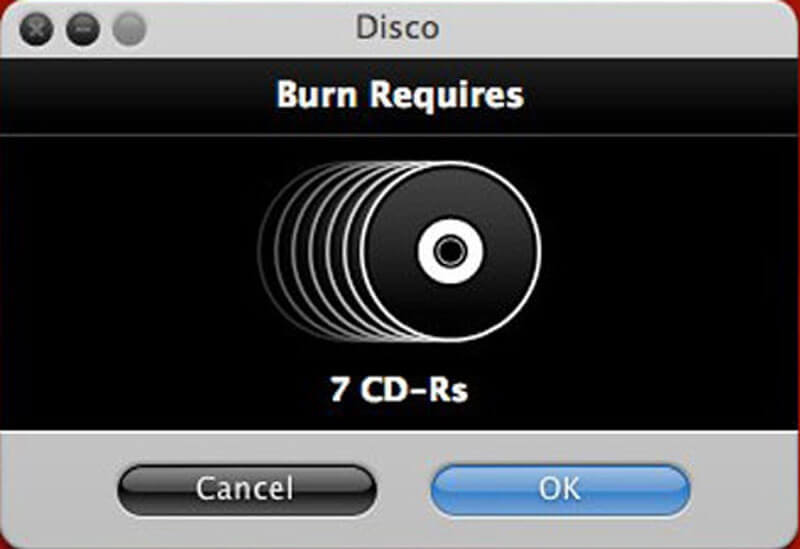
Top 3: BurnX
BurnX es otra opción para convertir AVI a DVD en Mac de forma sencilla. Aunque es un programa gratuito, facilita la grabación de DVD con varias sesiones. Todo lo que necesita hacer es arrastrar y soltar AVI en la interfaz.
Pros
- Grabe un disco DVD estándar a partir de archivos AVI con solo arrastrar y soltar con facilidad.
- Borrar DVD para crear un disco en blanco cuando graba un disco DVD regrabable.
- Es una grabadora de DVD que está disponible para inglés, español y francés.
- Proporciona una interfaz de usuario sencilla que te permite grabar un disco DVD con unos clics.
Contras
- La última actualización fue en 2006 con muchos fallos para grabar el disco DVD.
- Carece de plantillas de menú de DVD y otras funciones de personalización.
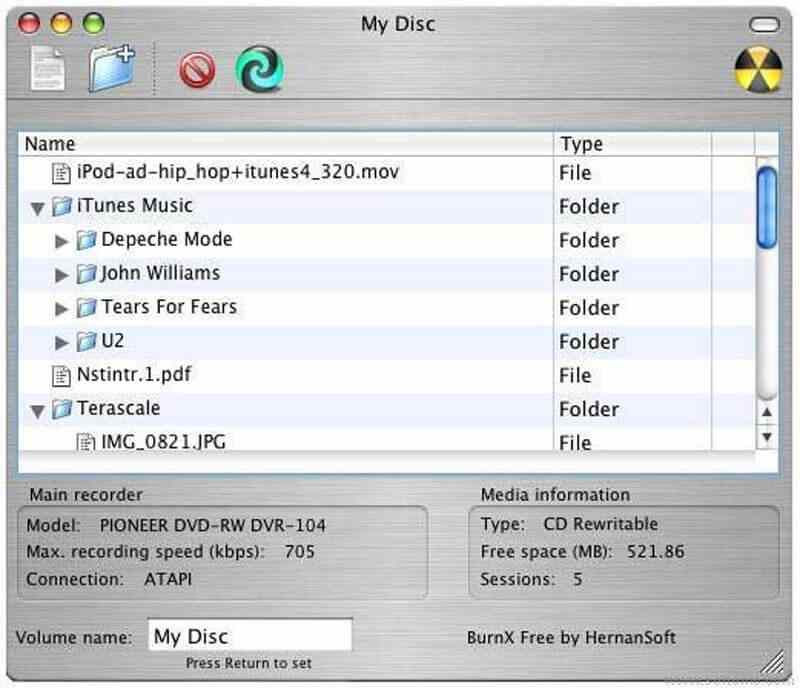
Parte 4: Preguntas frecuentes sobre la grabación de AVI en DVD con facilidad
1. ¿Qué es el formato AVI?
AVI es un formato de video de larga data basado en el formato de archivo de intercambio de recursos. Como formato de video sin pérdidas, los archivos AVI se utilizan principalmente para almacenar películas y videos de alta calidad con archivos menos comprimidos. El archivo se guarda en un formato contenedor multimedia que almacena audio y video utilizando una variedad de códecs, como DivX y XviD.
2. ¿Por qué el audio del DVD no está sincronizado con DeVeDe?
Dado que el AVI tiene una buena calidad natural, es posible que el audio no esté sincronizado con el video con DeVeDe. Para solucionar el problema, puede cambiar la configuración a Copiar archivos de video MPEG-2 opción. Por supuesto, también puede elegir la grabadora profesional de AVI a DVD, como Vidmore DVD Creator, para obtener un disco DVD satisfecho.
3. ¿Cómo grabar AVI en un disco DVD grabable?
Cuando hay algunos archivos importantes dentro del disco DVD grabable, debe convertir los videos AVI a la carpeta DVD o ISO de antemano. Por supuesto, puede obtener la herramienta de borrador para eliminar los datos, o incluso escribir los archivos AVI en el disco DVD grabable directamente.
Conclusión
Aquí están los 7 mejores convertidores de AVI a DVD que le permiten crear un disco DVD estándar a partir de archivos AVI. Cuando desee crear un DVD satisfecho con facilidad, Vidmore DVD Creator es el mejor método para grabar AVI en DVD. No solo es fácil de usar, sino que también ofrece muchas funciones adicionales.
DVD y AVI


